YouTubeで開く
PythonでExcelの「データの入力規則」を設定する方法について解説しています。
00:00 挨拶
00:15 準備内容
00:58 import
02:35 リスト
05:28 ユーザー設定
07:06 実行確認1
07:46 整数(メッセージ設定)1
12:03 実行確認2
12:31 整数(メッセージ設定)2
13:12 実行確認3
13:37 まとめ
IT予備
業務効率化のコツが無料で学べる!Excelなどの解説&配布サイト
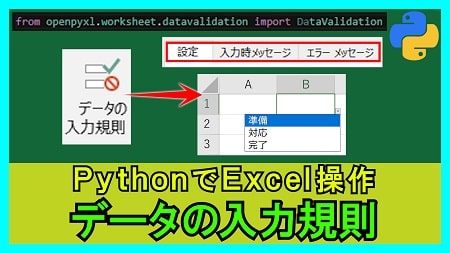
PythonでExcelの「データの入力規則」を設定する方法について解説しています。
00:00 挨拶
00:15 準備内容
00:58 import
02:35 リスト
05:28 ユーザー設定
07:06 実行確認1
07:46 整数(メッセージ設定)1
12:03 実行確認2
12:31 整数(メッセージ設定)2
13:12 実行確認3
13:37 まとめ
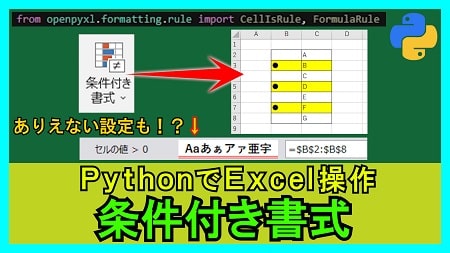
PythonでExcelの「条件付き書式」を設定する方法について解説しています。
こちらの方法で行うと、Excelでは設定できない書式を設定することもできます。
00:00 挨拶
00:15 準備内容
01:41 import
02:35 指定の値を含む
09:06 数式を使用
11:19 実行確認
13:23 まとめ
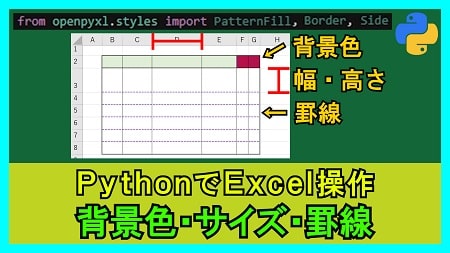
PythonでExcelの「セルの背景色・罫線・幅と高さ」を設定する方法について解説しています。
00:00 挨拶
00:19 セルの背景色の設定
06:39 罫線の設定
15:55 セルの幅・高さの設定
22:25 まとめ

PythonでExcelを操作する方法について解説しています。
こちらでは、「セルの書式設定、文字の配置、表示形式」について解説しています。
00:00 挨拶
00:17 セルの書式設定
09:12 セル内の文字の配置
15:39 セルの表示形式
20:26 まとめ

PythonでExcelファイルの作成・読込から書込・保存方法までを解説しています。
こちらの内容で最低限のExcel操作ができるようになります。
00:00 挨拶
00:20 Excelファイルの作成・保存方法
02:42 保存先の指定方法:絶対パス
05:38 保存先の指定方法:相対パス
08:32 Excelファイルの読込・書込・保存方法
08:42 Excelファイルの読込方法
09:36 Excelファイルの保存方法
10:54 シート名の変更方法
11:58 シートの追加方法①
14:54 シートの追加方法②
15:34 文字の入力方法①
18:08 文字の入力方法②
20:23 文字の入力方法③
21:19 今回のまとめ
21:38 まとめ

Pythonを扱う上で最低限知っておきたい内容(演算・変数・繰り返し・条件分岐・関数・importなど)について解説しています。
00:00 挨拶
00:30 1.演算
04:59 2.文字列
16:51 3.list・range
23:13 4.変数
34:29 5.for(繰り返し)
42:57 6.if(条件分岐)
53:03 7.関数
58:39 8.import
1:04:23 まとめ
—-補足—-
Excelを操作する際に使用する「openpyxl」は、
サードパーティ製パッケージといいます。
Pythonには大きく2種類のライブラリがあり、
それが「標準ライブラリ」と「サードパーティ製パッケージ」です。
「サードパーティ製パッケージ」はインストールが必要なもので、
それに対し、「標準ライブラリ」は標準で使える機能になります。
「標準ライブラリ」を挙げると
乱数を発生させたいときは、
import random
print(random.randint(0, 10))
円周率などの数学に関する関数を使いたいときは、
import math
print(math.pi) # 円周率
print(math.sqrt(4)) # 平方根
…
途中で強制終了させたいときは、
import sys
sys.exit()
などといった感じです。
これらはインストール不要で活用できます!
興味があれば、「Python 標準ライブラリ」で調べてみると面白いかもです。
————

PythonとVSCode(Visual Studio Code)のインストール方法から設定方法まで解説しています。
こちらの内容だけで「PythonでExcel操作できる環境」を構築できます。
>>テキストでの手順書はこちら
PythonでExcelを操作する方法は、openpyxl以外にも沢山あります。
・openpyxl:読み書き(xlsx、xlsm) ※互換性の問題があるが出来ることが多い
・pandas:読み書き(xls、xlsx) ※書式や罫線などは不可
・xlrd:読み込み(xls、xlsx)
・xlwt:書き込み(xls)
・xlwings:読み書き(xls、xlsx、xlsm) ※ Excelを直接操作のためExcelインストールが必要
・pywin32:読み書き(xls、xlsx、xlsm) ※ Windows環境とExcelを直接操作のためExcelインストールが必要
openpyxlでは、「読込ファイルの書き込んだセルの罫線が消えてしまう」などの問題もありますが、処理速度や実行環境、実現できることなどを考慮し、openpyxlを紹介しています。
※この問題は、必ず起こるというわけではありません。